Avtor:
Morris Wright
Datum Ustvarjanja:
1 April 2021
Datum Posodobitve:
1 Julij. 2024

Vsebina
- Stopati
- Del 3 od 3: Odstranjevanje starega zaslona prenosnika
- 2. del od 3: Nastavitev novega zaslona
- 3. del od 3: Potrditev, da se zaslon prenosnika zatakne
- Nujnosti
Zaradi zlomljenega ali razpokanega zaslona prenosnega računalnika lahko vaš prenosnik postane neuporaben, kar je lahko moteče, če računalnik potrebujete za pisanje papirja ali dokončanje projekta. Zamenjavo zaslona prenosnega računalnika lahko izvedete z nekaj orodji in koraki, s čimer prihranite denar za draga popravila v računalniški trgovini. Najprej ločite prenosni računalnik in pravilno zamenjajte zaslon. Ko je nov zaslon vklopljen, preverite, ali zaslon deluje pravilno, da lahko tipkate in brskate po popravljenem prenosniku.
Stopati
Del 3 od 3: Odstranjevanje starega zaslona prenosnika
 Odklopite prenosni računalnik in odstranite baterijo. Prepričajte se, da prenosnik nima električne energije, ker ne želite delati z žicami ali elektriko pod napetostjo. Potisnite baterijo ven, tako da računalnik ni vklopljen ali prejema napajanja.
Odklopite prenosni računalnik in odstranite baterijo. Prepričajte se, da prenosnik nima električne energije, ker ne želite delati z žicami ali elektriko pod napetostjo. Potisnite baterijo ven, tako da računalnik ni vklopljen ali prejema napajanja. - Baterijo hranite na varnem, saj jo boste pozneje postavili nazaj.
 Odstranite gumijaste pokrovčke na zaslonu. Večina prenosnikov ima okoli zaslona majhne gumijaste pokrovčke za zaščito vijakov. S konico izvijača ali varnostnim zatičem odvijte gumijaste pokrovčke vijakov, da boste lahko videli vijake na okvirju.
Odstranite gumijaste pokrovčke na zaslonu. Večina prenosnikov ima okoli zaslona majhne gumijaste pokrovčke za zaščito vijakov. S konico izvijača ali varnostnim zatičem odvijte gumijaste pokrovčke vijakov, da boste lahko videli vijake na okvirju. - Gumijaste pokrovčke namestite v majhno plastično vrečko ali posodo, da jih ne izgubite.
 Odstranite vijake okvirja z izvijačem. Na sprednji strani okvirja zaslona poiščite vijake na okvirju. Nekateri modeli prenosnikov imajo vijake ob strani zaslona. Odstranite vijake enega za drugim z izvijačem. Običajno je na okvirju od štiri do šest vijakov.
Odstranite vijake okvirja z izvijačem. Na sprednji strani okvirja zaslona poiščite vijake na okvirju. Nekateri modeli prenosnikov imajo vijake ob strani zaslona. Odstranite vijake enega za drugim z izvijačem. Običajno je na okvirju od štiri do šest vijakov. - Vijake vstavite v isto plastično vrečko ali priložite gumijaste pokrovčke, tako da so vsi deli skupaj na varnem.
 Odstranite okvir z zaslona. Postavite prste na spodnje sredino zaslona prenosnika. S prsti nežno potisnite med okvir in zaslon. S prsti povlecite okvir, ki naj se sprosti.V nasprotnem primeru ga poskusite nežno vleči v različne smeri, dokler se ne odlepi. S prsti premikajte okvir, dokler se ne loči od zaslona.
Odstranite okvir z zaslona. Postavite prste na spodnje sredino zaslona prenosnika. S prsti nežno potisnite med okvir in zaslon. S prsti povlecite okvir, ki naj se sprosti.V nasprotnem primeru ga poskusite nežno vleči v različne smeri, dokler se ne odlepi. S prsti premikajte okvir, dokler se ne loči od zaslona. - Če se okvir z malo vlečenja ne odpre ali zdrsne, ste morda zgrešili vijak. Preverite zaslon in potrdite, da ste z okvirja odstranili vse vijake, da lahko zdrsne.
 Odklopite kable, priključene na zaslon. Poiščite video kabel. To je dolg trakasti kabel, ki je pritrjen na zadnji del zaslona z lepilnim trakom. Odlepite lepilni trak in odklopite konektor s hrbtne strani zaslona. Prav tako morate odklopiti napajalni kabel s hrbtne strani zaslona.
Odklopite kable, priključene na zaslon. Poiščite video kabel. To je dolg trakasti kabel, ki je pritrjen na zadnji del zaslona z lepilnim trakom. Odlepite lepilni trak in odklopite konektor s hrbtne strani zaslona. Prav tako morate odklopiti napajalni kabel s hrbtne strani zaslona. - Odvisno od modela prenosnega računalnika boste morda morali odstraniti tudi vijake s strani zaslona, ki ga pritrdijo na kovinski okvir. Naredite to z izvijačem. Vijake hranite na varnem.
 Odstranite zaslon prenosnika. Z odstranjenim okvirjem in kabli mora zaslon v kovinskem okvirju sedeti ohlapno. Zaslon nagnite naprej in ga previdno odstranite iz okvirja.
Odstranite zaslon prenosnika. Z odstranjenim okvirjem in kabli mora zaslon v kovinskem okvirju sedeti ohlapno. Zaslon nagnite naprej in ga previdno odstranite iz okvirja. - Zaslon postavite na ravno površino, da ga boste pozneje lahko pregledali.
- Pri odstranjevanju zaslona bodite previdni pred morebitnim zlomljenim steklom ali plastiko.
2. del od 3: Nastavitev novega zaslona
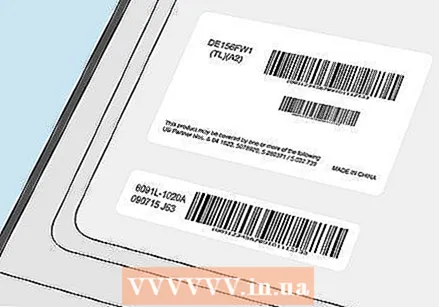 Na zaslonu preverite nalepko proizvajalca in številko modela. Na strani ali na zadnji strani zaslona morajo biti nalepke s črtno kodo, nalepka proizvajalca in številka modela računalnika. Številka modela je običajno niz črk in številk. Za naročilo nadomestnega zaslona prenosnika uporabite proizvajalčevo nalepko in številko modela.
Na zaslonu preverite nalepko proizvajalca in številko modela. Na strani ali na zadnji strani zaslona morajo biti nalepke s črtno kodo, nalepka proizvajalca in številka modela računalnika. Številka modela je običajno niz črk in številk. Za naročilo nadomestnega zaslona prenosnika uporabite proizvajalčevo nalepko in številko modela. - Če je na primer vaš proizvajalec Dell in je številka modela DE156FW1, lahko poiščete te informacije in poiščete pravi zaslon.
 Kupite nadomestni zaslon v spletu ali v trgovini z računalniškimi deli. Poiščite nadomestni zaslon v spletnih trgovinah, kot sta eBay in Bol.com. Prepričajte se, da je novi zaslon istega proizvajalca in številke modela, da se pravilno prilega vašemu prenosniku.
Kupite nadomestni zaslon v spletu ali v trgovini z računalniškimi deli. Poiščite nadomestni zaslon v spletnih trgovinah, kot sta eBay in Bol.com. Prepričajte se, da je novi zaslon istega proizvajalca in številke modela, da se pravilno prilega vašemu prenosniku. - Nadomestni zaslon lahko kupite tudi v trgovini z računalniškimi deli, vendar je lahko dražji kot nakup prek spleta.
- Stroški zaslona so odvisni od znamke in vrste prenosnika. Nadomestni zasloni se lahko gibljejo v ceni od 100 do 300 evrov.
 Zaslon postavite v kovinski okvir prenosnika. Ko imate nadomestni zaslon, ga namestite v kovinski okvir. Prepričajte se, da je obrnjena desno in da enostavno zdrsne v okvir.
Zaslon postavite v kovinski okvir prenosnika. Ko imate nadomestni zaslon, ga namestite v kovinski okvir. Prepričajte se, da je obrnjena desno in da enostavno zdrsne v okvir. - Vijake z okvirjem in gumijaste pokrovčke imejte pri roki v majhni vrečki ali posodi, da jih boste lahko postavili na nov zaslon.
 Znova priključite kable na nov zaslon. Nežno pritrdite video kabel in napajalni kabel na zadnjo stran novega zaslona. Preverite, ali so kabli varno pritrjeni na nov zaslon.
Znova priključite kable na nov zaslon. Nežno pritrdite video kabel in napajalni kabel na zadnjo stran novega zaslona. Preverite, ali so kabli varno pritrjeni na nov zaslon. - Če imate pravilno številko proizvajalca in modela, se morajo kabli pravilno prilegati.
3. del od 3: Potrditev, da se zaslon prenosnika zatakne
 Baterijo vstavite nazaj v prenosnik in jo priklopite. Preden privijete zaslon, preverite, ali deluje. Prenosnik priključite na vir napajanja, da ga boste lahko preizkusili.
Baterijo vstavite nazaj v prenosnik in jo priklopite. Preden privijete zaslon, preverite, ali deluje. Prenosnik priključite na vir napajanja, da ga boste lahko preizkusili.  Preverite, ali zaslon deluje pravilno. Med klikom na namizje in odpiranjem brskalnika si oglejte zaslon prenosnika. Preverite, ali so na zaslonu zamegljene črte, razpoke ali popačene slike. Zaslon naj bo jasen in deluje kot nov.
Preverite, ali zaslon deluje pravilno. Med klikom na namizje in odpiranjem brskalnika si oglejte zaslon prenosnika. Preverite, ali so na zaslonu zamegljene črte, razpoke ali popačene slike. Zaslon naj bo jasen in deluje kot nov.  Vstavite okvir in vijake, da pritrdite nov zaslon. Pritrdite okvir, tako da ga kliknete na zaslon. Nato vstavite vijake okvirja in privijte z izvijačem, da zaslon držite na mestu.
Vstavite okvir in vijake, da pritrdite nov zaslon. Pritrdite okvir, tako da ga kliknete na zaslon. Nato vstavite vijake okvirja in privijte z izvijačem, da zaslon držite na mestu. - Dolijte ga tako, da pritrdite gumijaste pokrovčke na vijake na okvirju, tako da so vijaki varni in zaščiteni.
Nujnosti
- Izvijač
- Varnostna zaponka
- Nadomestni zaslon
- Plastična vrečka ali skleda



